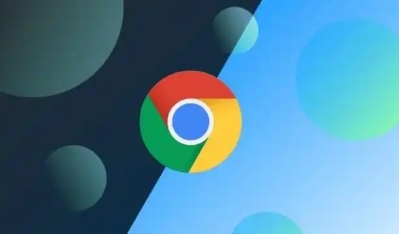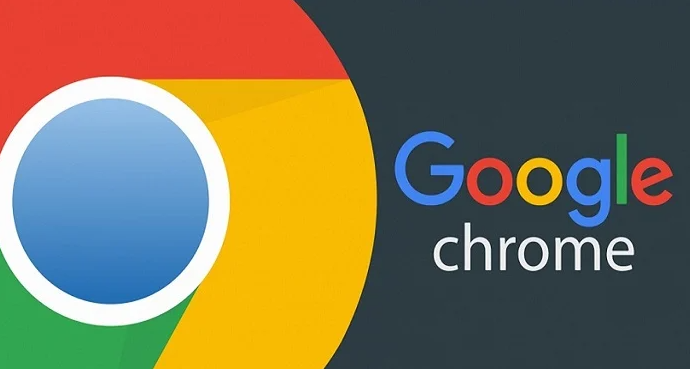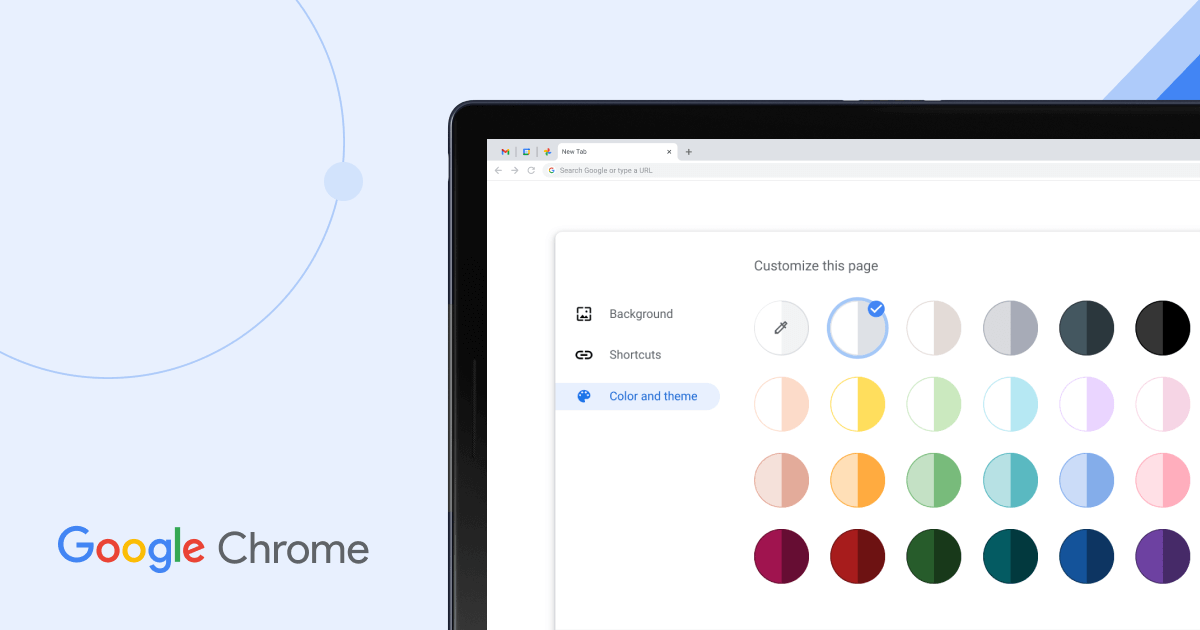当前位置:
首页 > 谷歌浏览器密码导入导出工具使用教程
谷歌浏览器密码导入导出工具使用教程
时间:2025年05月27日
来源:谷歌浏览器官网
详情介绍
首先,找到密码管理器入口。在Chrome浏览器中,点击右上角的三个点,选择“设置”,在左侧菜单中点击“自动填充”,然后选择“密码”。这里就是管理已保存密码的地方,同时也是进行密码导入导出操作的起始点。
其次,导出密码。在密码管理页面,如果需要导出密码,可以寻找“导出”按钮(不同版本可能位置和名称略有差异)。点击“导出”后,浏览器会提示选择导出文件的格式,通常可以选择CSV格式。这种格式的文件可以用电子表格软件如Excel打开查看,其中包含了网站地址、用户名、密码等信息。导出的目的是为了备份密码,或者在迁移到其他设备或浏览器时使用。
然后,导入密码。当需要将密码导入到Chrome浏览器时,同样进入密码管理页面,找到“导入”按钮。如果之前导出的密码文件是CSV格式,就选择该文件进行导入。浏览器会自动读取文件中的信息,并将密码添加到密码管理器中。在导入过程中,要确保文件的格式和内容正确,否则可能会出现导入失败的情况。
接着,检查导入导出结果。导出密码后,打开导出的CSV文件,检查里面的网站、用户名和密码是否准确无误。在导入密码后,可以在密码管理页面查看导入的密码是否正确显示,并且尝试使用导入的密码登录相应的网站,看是否能够正常登录,以验证密码的准确性和可用性。
最后,注意密码安全。在使用密码导入导出工具时,要确保操作的环境安全,避免在公共网络或不可信的设备上进行操作。导出的密码文件要妥善保管,设置强密码保护该文件,防止被他人获取并利用其中的密码信息。同时,建议定期更新密码,以提高账户的安全性。通过以上方法,完成谷歌浏览器密码导入导出工具的使用。

首先,找到密码管理器入口。在Chrome浏览器中,点击右上角的三个点,选择“设置”,在左侧菜单中点击“自动填充”,然后选择“密码”。这里就是管理已保存密码的地方,同时也是进行密码导入导出操作的起始点。
其次,导出密码。在密码管理页面,如果需要导出密码,可以寻找“导出”按钮(不同版本可能位置和名称略有差异)。点击“导出”后,浏览器会提示选择导出文件的格式,通常可以选择CSV格式。这种格式的文件可以用电子表格软件如Excel打开查看,其中包含了网站地址、用户名、密码等信息。导出的目的是为了备份密码,或者在迁移到其他设备或浏览器时使用。
然后,导入密码。当需要将密码导入到Chrome浏览器时,同样进入密码管理页面,找到“导入”按钮。如果之前导出的密码文件是CSV格式,就选择该文件进行导入。浏览器会自动读取文件中的信息,并将密码添加到密码管理器中。在导入过程中,要确保文件的格式和内容正确,否则可能会出现导入失败的情况。
接着,检查导入导出结果。导出密码后,打开导出的CSV文件,检查里面的网站、用户名和密码是否准确无误。在导入密码后,可以在密码管理页面查看导入的密码是否正确显示,并且尝试使用导入的密码登录相应的网站,看是否能够正常登录,以验证密码的准确性和可用性。
最后,注意密码安全。在使用密码导入导出工具时,要确保操作的环境安全,避免在公共网络或不可信的设备上进行操作。导出的密码文件要妥善保管,设置强密码保护该文件,防止被他人获取并利用其中的密码信息。同时,建议定期更新密码,以提高账户的安全性。通过以上方法,完成谷歌浏览器密码导入导出工具的使用。